Procedure: Een sequentiële werkstroom maken
Werkstromen kunnen worden samengesteld op basis van ingebouwde activiteiten en van aangepaste activiteiten. In dit onderwerp wordt uitgelegd hoe u een werkstroom maakt die gebruikmaakt van zowel ingebouwde activiteiten als de Sequence activiteit en de aangepaste activiteiten uit de vorige procedure: Een activiteitsonderwerp maken. De werkstroom modelleert een getal radend spel.
Notitie
Elk onderwerp in de zelfstudie Aan de slag is afhankelijk van de vorige onderwerpen. Als u dit onderwerp wilt voltooien, moet u eerst het volgende voltooien : Een activiteit maken.
De werkstroom maken
Klik met de rechtermuisknop op NumberGuessWorkflowActivities in Solution Explorer en selecteer Toevoegen, Nieuw item.
Selecteer Werkstroom in het knooppunt Geïnstalleerde, algemene items. Selecteer Activiteit in de lijst Werkstroom .
Typ
SequentialNumberGuessWorkflowin het vak Naam en klik op Toevoegen.Sleep een reeksactiviteit uit de sectie Controlestroom van de Werkset en zet deze neer op het label Neerzetten hier op het ontwerpoppervlak van de werkstroom.
De werkstroomvariabelen en -argumenten maken
Dubbelklik op SequentialNumberGuessWorkflow.xaml in Solution Explorer om de werkstroom in de ontwerpfunctie weer te geven als deze nog niet wordt weergegeven.
Klik linksonder in de werkstroomontwerper op Argumenten om het deelvenster Argumenten weer te geven.
Klik op Argument maken.
Typ
MaxNumberin het vak Naam , selecteer In in de vervolgkeuzelijst Richting , selecteer Int32 in de vervolgkeuzelijst Argumenttype en druk op Enter om het argument op te slaan.Klik op Argument maken.
Typ
Turnsin het vak Naam onder het zojuist toegevoegdeMaxNumberargument, selecteer Uit in de vervolgkeuzelijst Richting , selecteer Int32 in de vervolgkeuzelijst Argumenttype en druk op Enter.Klik linksonder in de activiteitsontwerper op Argumenten om het deelvenster Argumenten te sluiten.
Klik linksonder in de werkstroomontwerper op Variabelen om het deelvenster Variabelen weer te geven.
Klik op Variabele maken.
Tip
Als er geen vak Variabele maken wordt weergegeven, klikt u op de reeksactiviteit op het ontwerpoppervlak voor werkstromen om dit te selecteren.
Typ
Guessin het vak Naam , selecteer Int32 in de vervolgkeuzelijst Variabele en druk op Enter om de variabele op te slaan.Klik op Variabele maken.
Typ
Targetin het vak Naam , selecteer Int32 in de vervolgkeuzelijst Variabele en druk op Enter om de variabele op te slaan.Klik op Variabelen in de linkerbenedenhoek van de activiteitsontwerper om het deelvenster Variabelen te sluiten.
De werkstroomactiviteiten toevoegen
Sleep een toewijzingsactiviteit uit de sectie Primitieven van de Werkset en zet deze neer op de reeksactiviteit . Typ
Targetin het vak Aan en de volgende expressie in het vak Een C#-expressie invoeren of voer een VB-expressie in.New System.Random().Next(1, MaxNumber + 1)new System.Random().Next(1, MaxNumber + 1)Tip
Als het werksetvenster niet wordt weergegeven, selecteert u Werkset in het menu Beeld .
Sleep een DoWhile-activiteit vanuit de sectie Controlestroom van de Werkset en zet deze neer in de werkstroom, zodat deze zich onder de activiteit Toewijzen bevindt.
Typ de volgende expressie in het vak Eigenschapswaarde Voorwaarde van activiteit DoWhile.
Guess <> TargetGuess != TargetEen DoWhile activiteit voert de onderliggende activiteiten uit en evalueert vervolgens de bijbehorende Condition. Als dit Condition wordt geëvalueerd
True, worden de activiteiten in de DoWhile uitvoering opnieuw uitgevoerd. In dit voorbeeld wordt de schatting van de gebruiker geëvalueerd en wordt de DoWhile schatting voortgezet totdat de schatting juist is.Sleep een promptactiviteit uit de sectie NumberGuessWorkflowActivities van de Werkset en zet deze neer in de DoWhile-activiteit uit de vorige stap.
Typ
"EnterGuess"in het venster Eigenschappen de aanhalingstekens in het vak waarde van de eigenschap BookmarkName voor de promptactiviteit. TypGuessin het vak Resultaateigenschapswaarde en typ de volgende expressie in het vak Teksteigenschap ."Please enter a number between 1 and " & MaxNumber"Please enter a number between 1 and " + MaxNumberTip
Als het venster Eigenschappen niet wordt weergegeven, selecteert u Het venster Eigenschappen in het menu Beeld .
Sleep een toewijzingsactiviteit uit de sectie Primitieven van de Werkset en zet deze neer in de Activiteit DoWhile , zodat deze de promptactiviteit volgt.
Notitie
Wanneer u de toewijzingsactiviteit neerzet, moet u zien hoe de werkstroomontwerper automatisch een reeksactiviteit toevoegt om zowel de promptactiviteit als de zojuist toegevoegde toewijzingsactiviteit te bevatten.
Typ
Turnsin het vak Aan enTurns + 1typ een C#-expressie of voer een VB-expressie in.Sleep een If-activiteit uit de sectie Controlestroom van de Werkset en zet deze neer in de reeksactiviteit , zodat deze de zojuist toegevoegde toewijzingsactiviteit volgt.
Typ de volgende expressie in het vak If-eigenschapswaardevoorwaarde .
Guess <> TargetGuess != TargetSleep een andere If-activiteit uit de sectie Controlestroom van de Werkset en zet deze neer in de sectie Vervolgens van de eerste If-activiteit .
Typ de volgende expressie in het vak if-eigenschapswaarde van de activiteit Voorwaarde.
Guess < TargetSleep twee WriteLine-activiteiten uit de sectie Primitieven van de Werkset en zet ze neer, zodat deze zich in de sectie Then van de zojuist toegevoegde If-activiteit bevindt en één zich in de sectie Else bevindt.
Klik op de activiteit WriteLine in de sectie Vervolgens om deze te selecteren en typ de volgende expressie in het vak Waarde van de eigenschap Tekst.
"Your guess is too low."Klik op de activiteit WriteLine in de sectie Else om deze te selecteren en typ de volgende expressie in het vak Waarde van de eigenschap Tekst.
"Your guess is too high."In het volgende voorbeeld ziet u de voltooide werkstroom:
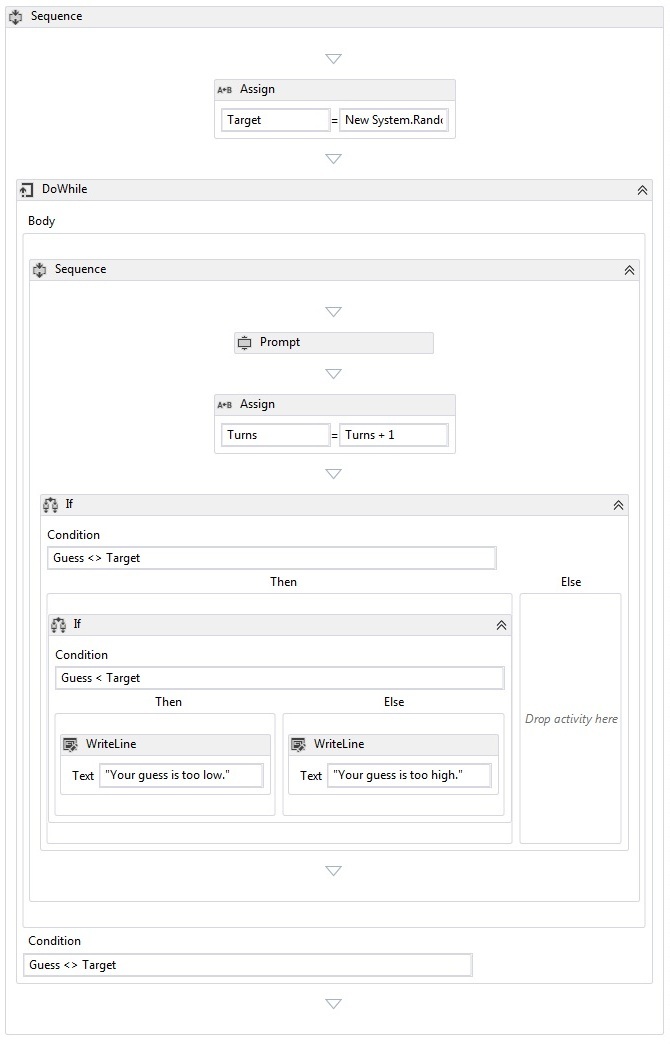
De werkstroom bouwen
Druk op CTRL + SHIFT + B om de oplossing te bouwen.
Zie het volgende onderwerp: Een werkstroom uitvoeren voor instructies voor het uitvoeren van de werkstroom. Als u de procedure al hebt voltooid: Een werkstroomstap uitvoeren met een andere stijl van de werkstroom en deze wilt uitvoeren met behulp van de opeenvolgende werkstroom uit deze stap, gaat u verder naar de sectie 'Een werkstroom bouwen en uitvoeren': Een werkstroom uitvoeren.
